
Los archivos Java Network Launching Protocol, o JNLP, se utilizan para lanzar programas Java y applets web a través de Internet o de la intranet de la empresa. Mientras que algunos navegadores, como Internet Explorer, lanzan los archivos JNLP en la ventana del navegador de forma automática, Chrome se limita a descargarlos.
Ocasionando que que los abras manualmente desde el menú de descarga. Sin embargo, puedes configurar Chrome para que abra estos archivos automáticamente, si así lo deseas.
¿Qué es el archivo JNLP?
Los archivos JNLP o Java Network Launch Protocol son específicos del programa. A veces, es posible que su sistema no reconozca correctamente los archivos JNLP para ejecutarlos con la aplicación Java Web Start.
En estos casos, tendrá que modificar la asociación de archivos de su ordenador para abrir correctamente los archivos JNLP con la aplicación Java Web Start.
Cómo configurar Chrome para abrir archivos JNLP en 4 pasos
Paso 1
Abre Google Chrome e instala la última versión del complemento de Java para Chrome, si no lo tiene actualmente.

Paso 2
Cierra Chrome y reinícialo.
Paso 3
Navega hasta la ubicación de la web o intranet y haz clic en el enlace que contiene el archivo JNLP. El archivo debería descargarse y aparecer en la barra de descargas de la parte inferior de la pantalla.
Paso 4
Haz clic en la flecha hacia abajo junto al archivo JNLP y presiona en «Abrir siempre archivos de este tipo». Haciendo esto ya Chrome podrá abrirlos de manera automática.
Cómo abrir un archivo JNLP en Windows 10 y MacOS
Todos los archivos de su sistema están asociados a una aplicación en la que se ejecutan. El Java Network Launch Protocol o JNLP no es una excepción. Pero a veces puede resultar difícil abrir un archivo JNLP.
Estos archivos se utilizan en un cliente de escritorio remoto para lanzar aplicaciones desde un servidor web alojado. Las aplicaciones Java Web Start, Java Plug-in y programas similares se ejecutan en archivos JNLP.
Windows 10
- Abre el Panel de Control desde la opción de Inicio.
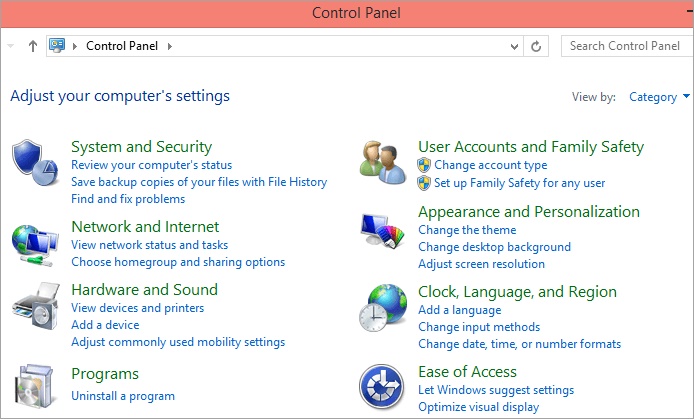
- Ve a Programas y selecciona Programas predeterminados.
- Haz clic en ‘Asociar un tipo de archivo o protocolo con un programa’.

- En la lista de extensiones, selecciona JNLP.
- Selecciona Cambiar programa.
- Si la aplicación Java adecuada no se muestra automáticamente, elige la opción Más aplicaciones.
- Ahora busca otra aplicación en Este equipo.
- Ve a la carpeta Archivos de programa (x86).
- Haz clic en la carpeta Java.
- Abre la última versión de JRE que tengas.
- Ve a la carpeta bin.
- Haz doble clic en la aplicación javaws.exe.

- Haz clic en Aceptar y luego en Cerrar.
Este es el proceso para abrir el archivo JNLP en Windows 10.
MacOS
- Ve al buscador.
- Busca el archivo JNLP que quieres abrir.

- Haz clic con el botón derecho del ratón en el archivo.
- Haz clic en «Obtener información».

- En la pantalla de información, ve a Abrir con y haz clic en la flecha que aparece al lado.
- En la lista de aplicaciones, selecciona Java Web Start.

- Si no lo encuentras en las opciones, selecciona Otros y búscalo en la lista completa de aplicaciones.
- Selecciona la aplicación correcta y haz clic en Cambiar todo para aplicar el cambio a todos los archivos JNLP.
- Haz clic en Continuar.
Los archivos JNLP se abrirán ahora en Mac sin ningún problema.
Versiones anteriores de Windows
Windows 8
- Desde el borde derecho de la pantalla desliza el dedo hacia adentro, ve a Buscar.

- Introduce Programas predeterminados en la barra de búsqueda.

- Ahora haz clic en la opción – ‘Asociar un tipo de archivo o protocolo con un programa’.

- En la lista de tipos de archivo registrados, busca .JNLP.
- Haz clic en él una vez para resaltar el archivo bajo la columna de Extensiones.
- Selecciona Cambiar programa.

- En la lista de programas, selecciona Java Web Start Launcher.

- Si no está en las opciones, haz clic en Más opciones y luego selecciona Buscar otra aplicación en Este equipo.
- Haz doble clic en Disco Local (C:).

- Haz doble clic en Archivos de programa (x86) o Archivos de programa, lo que veas en tu ordenador.

- Selecciona la carpeta Java.
- Selecciona la carpeta JRE más reciente.
- Selecciona bin.
- Haz clic en javaws.exe y pulsa Abrir.
No tendrás más problemas para abrir los archivos JNLP en Windows 8.
Windows 7 y Vista
- Selecciona el Panel de Control en el menú de Inicio.
- Selecciona Categoría en la opción Ver por en la esquina superior derecha del panel de control.

- Ve a la opción de Programas predeterminados.
- Haz clic en la opción «Hacer que un tipo de archivo se abra siempre en un programa específico».

- Busca JNLP en la lista de extensiones de la columna Nombre y haz clic en ella para seleccionarla.

- Selecciona la opción Cambiar.
- En la ventana Abrir con, selecciona Examinar.

- El cuadro de diálogo «Abrir con» te llevará al directorio C:\Archivos de Archivos de Programa.
- Ahora selecciona la carpeta Java.
- Haz doble clic en la carpeta JRE más reciente.

- Haz doble clic en la carpeta bin.
- Ahora, haz doble clic en la aplicación javaws.exe.
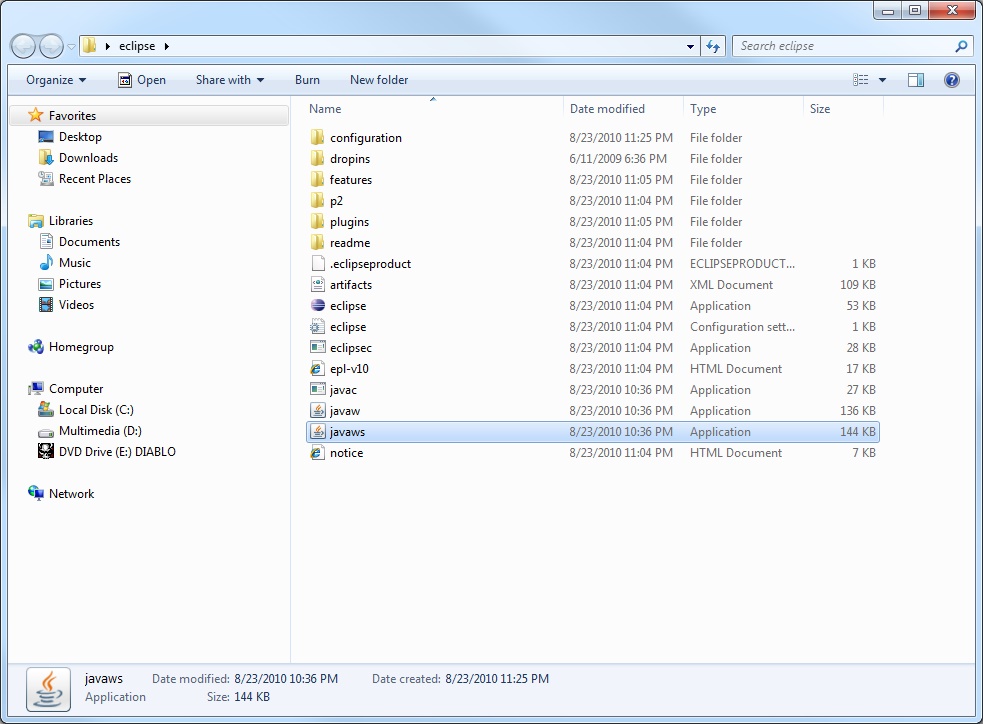
- Haz clic en Aceptar y luego en Cerrar.
Ahora deberías poder abrir el archivo.
Preguntas frecuentes
#1) ¿Por qué no puedo iniciar JNLP?
Respuesta: Asegúrese de que tiene la última versión de Java. Además, compruebe que su navegador no está bloqueando el archivo de un desarrollador no identificado, ya que podría llevarle a bloquear el archivo RCSB-ProteinWorkshop.jnlp. En estos casos, seleccione siempre la opción «Abrir de todos modos».
#2) ¿Cómo se inicia el lanzador de Java Web Start?
Respuesta: Vaya al panel de control desde el inicio y haz doble clic en el icono de Java. Se iniciará el panel de control de Java. Ve a la pestaña General. En la sección Archivos temporales de Internet, seleccione Ver. Ahora, haz doble clic en la aplicación que quieres lanzar.
#3) Estoy recibiendo un error de inicialización fatal al utilizar el inicio de la web?
Respuesta: Los archivos JNLP deben ejecutarse con javaws y si otra aplicación es su cliente java por defecto, se encontrará con este error. Para iniciar el archivo, cambie las preferencias de su navegador por defecto para que la aplicación JNLP se abra con javaws, o vaya a la línea de comandos en el visor de javaws para forzar que el archivo JNLP se ejecute con Java.
